前排提醒
今年新开了由珞珈亲授的AI小红书实战副业营
包含AI和小红书上最热乎最干货的实践总结!!
扫码报名,想讨论交流的课程直播中见
扫码开启你技能学习的第一步
大家好,这里是珞珈老师,我是二木。
今天的文章跟大家聊聊:用丰富的PPT技巧,把同样的内容做出不同的排版

我们不妨先问问自己,如果是我我会怎么排版?为什么要先问自己?这样的话才好知道下面我的改变迭代跟你的排版有什么差距,加大印象。
这一次的封面改稿,我运用了好几种设计套路做了不同的效果,首先是很多人都会选择的第一个:
01左右构图
如果按照「确定构图基础排版版面上色检查设计」这样的设计流程来做PPT的话,
第一步大家应该会下意识选择左右构图吧,也就是将画面分为左右两大板块的形式排版:

我们的构图已经确定了,接着做一些基础排版,先调整文案的部分:

可以看到这样调整之后,整个文案组是不是层次更加分明更有设计感了?接着将文案和配图放在一起:

只有这样肯定不行,所以下一步是进行配色,色彩搭配上怎么更合理一些?最好用的方式是从配图身上找色彩,可以发现汉堡上有三种色彩:

而这时候说到汉堡或者看到这个配色方案,我下意思想到的要么是肯德基要么就是麦当劳!
所以我们不妨也试试这类配色,于是我就调整出了这一版:

怎么样?回过头想想这是不是我们都能做的排版?那怎么能在这个基础上再更有设计感一些呢?例如旋转一下汉堡,加些阴影:

再接着采用「叠加处理」技巧,让左右两侧的内容产生联系:

再来对比一下原图看看,是不是立马就增分了不少?

而以上只是基于常规操作做的第一版,下面我们就要开始秀操作了:
02居中叠加排版
如果我们将汉堡放在画面中间,可以怎么排版?

不如把主标题提取出来,放大到画面上下部分:

接着再用横向色块垫底,将文案信息放在左右两侧:

最后调整一下整体配色:

一页居中叠加排版的PPT就这么搞定了,在这里面涉及到的很多细节建议去回看公开课录播。
03色块叠加排版
如果你觉得刚才我们这个版本还是设计感不够的话:

那么不妨在配图底部再加一个色块:

这么看右侧白色部分还是有些空,怎么办?加点英文吧:

04增强元素关联性
汉堡跟文字之间的部分叠加:

能让画面左右两侧的元素的关联性增强,那要是觉得关联性还不是非常强烈怎么办?
试着在画面下侧加一根横线贯穿左右两侧:

这样是不是画面的整体感显得更加强烈?这也是我们做PPT需要频繁思考的问题:如何让元素之间的关联性更强?

05文字图形化设计
如果要说怎么在断网的情况下做出好看的PPT设计,「文字图形化」的处理技巧绝对算一个,
我们只需要使劲放大标题,撑满整个版面:

接着将汉堡复制一份,一大一小有旋转的放在画面右下角:

再将文案信息,完整编排在画面左下角:

接着用线框把汉堡和文案关联起来:

这种就是文字图形化的设计效果,在这页PPT中,文字既保留了文字本身的识别性,同时又充当了图片的效果,带来强烈的视觉冲击力。
06放大焦点图
如果你觉得完整的将汉堡放在画面中间:

显得有些单调乏味的话,不妨放大它,铺在画面下侧:

上面留了一些空位,但我们不用居中排版,试着做些新的调整,将文案信息编排在左上方:

这时候右侧是空的,怎么办?加个色块吧:

色块跟汉堡有叠加效果,哎层次感就出来了,最后再加上一些英文装饰和汉堡元素:

收工,这种排版是不是新颖多了?
07拦腰式排版
说到拦腰式,可能很多同学想到的是这样的形式:

通过色块串联左右两侧的内容,视觉层次感也不弱,但其实还可以用倾斜的形式拦腰:

而且拦腰式排版的色块不是只能放在下面,也可以置顶,一样是这一页的排版:

在画面下方添加一个色块,挡住汉堡的一部分:

可以发现色块的部分显得有些空白,只需要往里再加上一些元素:

这样就好了很多对吧。
08特殊形状造型
如果你还是觉得上面这些排版太过于乏味,试试我的大招:创建特殊形状,新建一个这样的形状:
PPT当然没有这种默认形状,我们需要用形状功能,矩形:减去单角绘制一个基础造型:

再借助英豪插件(LvyhTools)中的圆角功能,将形状改为圆角造型:

有了这样的特殊形状之后,我们就可以将形状复制一层,重叠铺在PPT上:

接着再把内容信息排版在上面:

这样来看,这种特殊造型是不是足够新颖,那还可以使用什么样的形状造型呢?试着发挥一下你的想象力,
那为什么这类造型会显得很好看?原因很简单:

最后,我们来看看,一页平平无奇的PPT:

我们延伸出了这几个版本:









怎么样?我相信这里面一定有你之前没尝试过的PPT设计技巧
好课推荐1
今年新开了由珞珈亲授的AI小红书实战副业营
包含AI和小红书上最热乎最干货的实践总结!!
扫码报名,想讨论交流的课程直播中见
扫码开启你技能学习的第一步
好课推荐2
如果你想更加深入研究PPT,希望让PPT成为自己个人技能,并且有机会作为副业的话,那么一定不要错过这门训练营。
专为0基础小白打造,学完学费全返
扫码开启你技能学习的第一步






















热门跟贴